VERSIÓN 2.0 DE RECETA ELECTRÓNICA Y SISCATA
La novedad más notable de la versión 2.0 de Receta Electrónica y Sistaca es que a partir de esta nueva versión se tiene en la pantalla de ventas un nuevo campo donde poder pasar directamente el CIP del paciente para trabajar con Siscata o con Receta Electrónica.
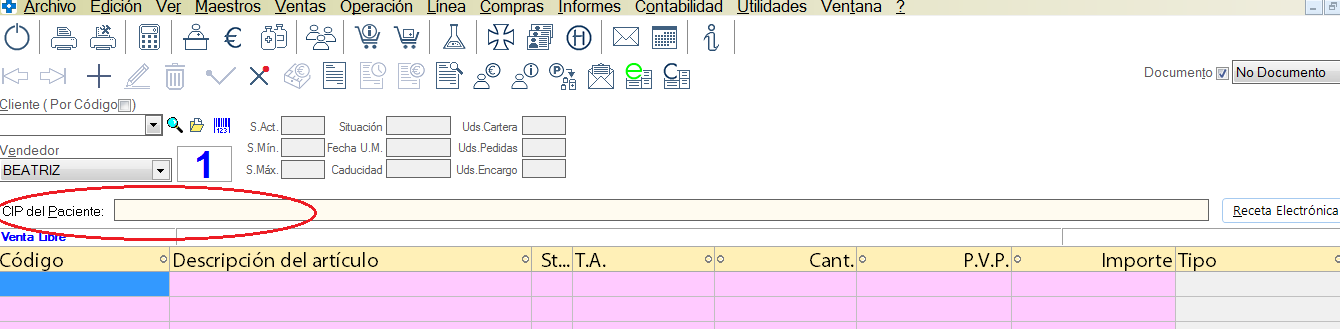
Al final de este campo, nos aparece un botón en el que al pinchar podemos elegir entre SISCATA o RECETA ELECTRÓNICA,
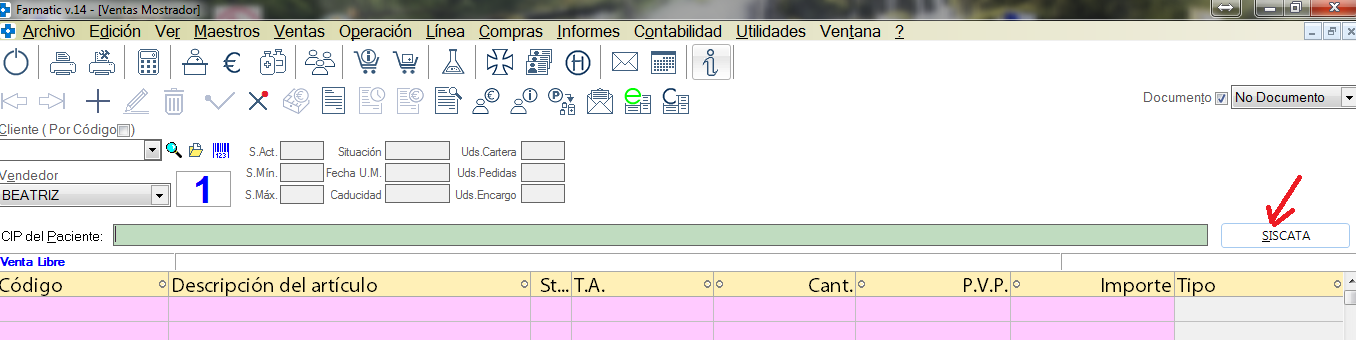
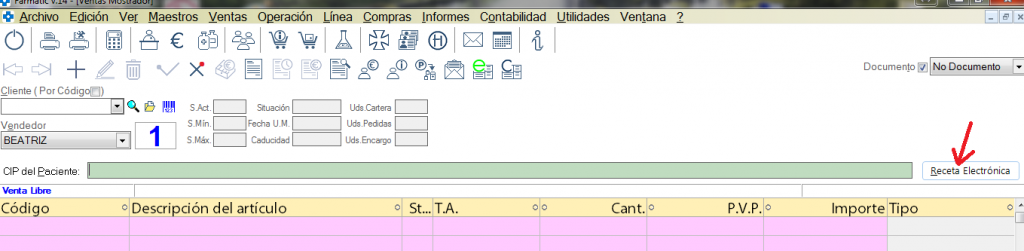
A continuación, os mostramos las Novedades más destacables de ambos módulos: Siscata y Receta Electrónica.
1.- SISCATA:
Elegimos en ventas la opción y procedemos de la siguiente manera:
- Escaneamos el código de barras del medicamento e introducimos la aportación en el campo T.A., si la aportación introducida corresponde a algún tipo de receta, con cálculo de aportación por paciente, directamente aparecen en la pantalla de ventas 2 columnas nuevas: NÚMERO RECETA Y TIPO.
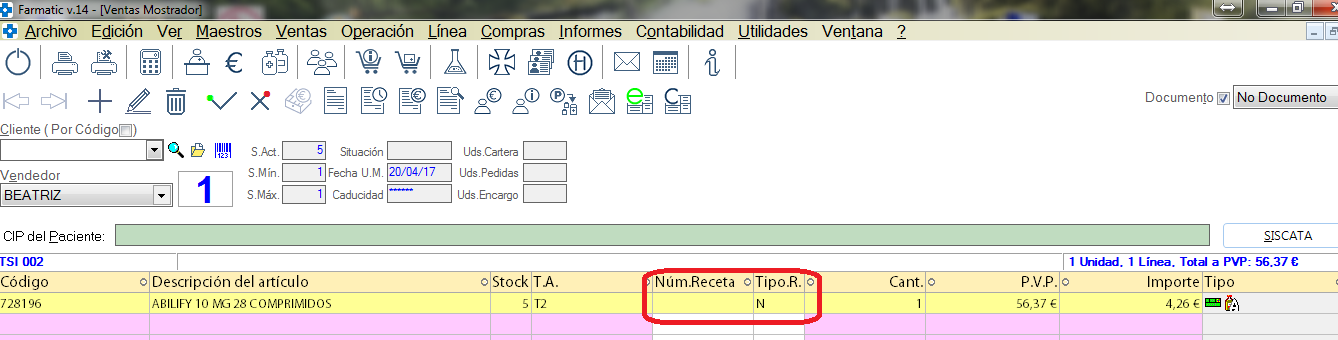
RECETA: es la columna donde pasaremos los códigos de barras de las recetas (MD).
TIPO RECETA: seleccionamos el tipo de recetas que se trate:
- Normal, es la que aparece por defecto. Se cambiará cuando se necesite.
- Accidente de trabajo.
- Visado: esta opción se seleccionará únicamente cuando se trate de medicamentos de hipercolesterolemia en las que la receta viniera visada.
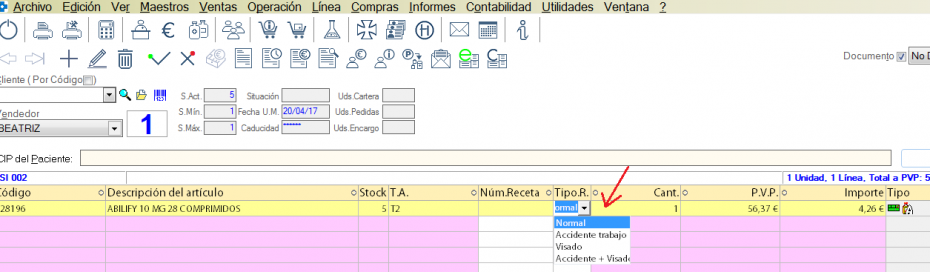
- Una vez pasados todos los productos y los códigos de las recetas, pasamos la tarjeta sanitaria del paciente por el Campo Cip del paciente y en ese momento la dispensación será comunicada a la Web de Siscata.
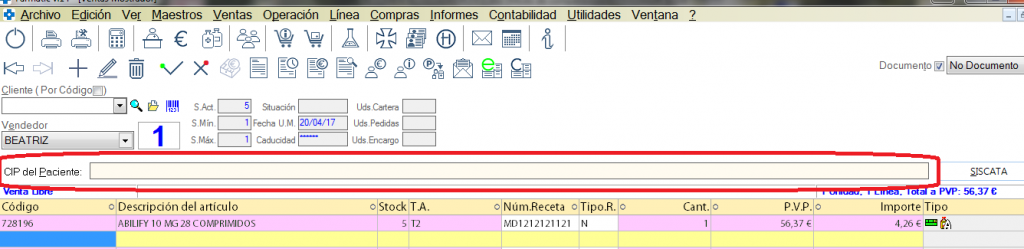
- Una vez comunique con Siscata se volcará como siempre en farmatic los importes calculados para el paciente.
- Se finalizaría la venta como siempre y ya quedaría registrado en Siscata.
** Si queremos sumar a esa venta las recetas de otro paciente, antes de totalizar la operación escanearíamos los productos del segundo paciente, borramos el CIP anterior e introducimos la tarjeta sanitaria de este nuevo paciente, pasamos los códigos de las recetas y volverá a comunicar con Siscata para calcular las aportaciones de este paciente.
Ahora ya, totalizaríamos la operación de los dos clientes en una sola operación.
2.- RECETA ELECTRÓNICA:
Para que la dispensación sea más operativa, tendríamos que tener cumplimentado en la ficha del vendedor, el DNI de cada uno de los vendedores que tiene tarjeta chip de farmacéutico.
Para ello accedemos desde:
Maestros / vendedores / Receta Electrónica/ Usuario,
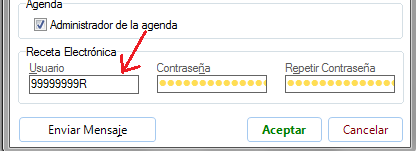
Pasos en la venta:
- Tener seleccionada la pantalla de ventas del vendedor al que corresponda la tarjeta de farmacéutico introducida en el lector.
- Elegir en el botón nuevo de la derecha RECETA ELECTÓNICA y pasar el CIP DEL PACIENTE POR EL NUEVO CAMPO.
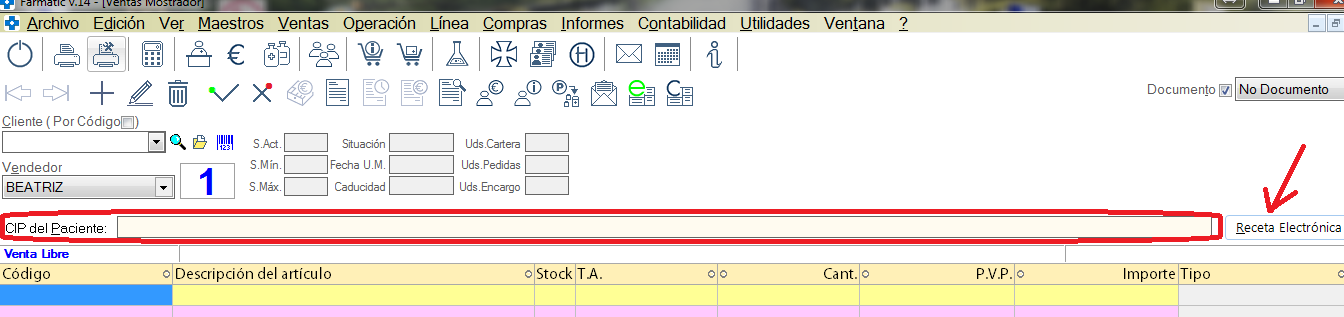
Directamente se entra en el módulo de Receta Electrónica y aparecen en pantalla los medicamentos del paciente y ya se procedería como siempre.
NUEVAS OPCIONES MÁS DESTACABLES EN RECETA ELECTRÓNICA
A. Pestaña PRESCRIPCIONES DISPENSABLES:
1.- Posibilidad de visualizar en esta pantalla toda la medicación del paciente, la dispensable ahora y la que no.
Ahora, si se tiene activo el nuevo parámetro Integrar Prescripciones Dispensables con Hoja de Medicación, al consultar las dispensaciones dispensables se visualizarán todas las prescripciones pendientes del paciente, incluyendo las que en ese momento no son dispensables.
Este nuevo parámetro se encuentra dentro del módulo de R.E. .
- Menú Opciones (arriba a la izquierda)
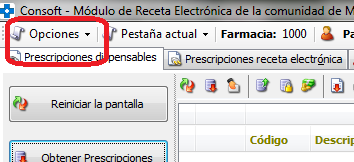
- Parámetros de configuración.
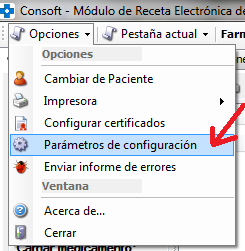
- 2ª pestaña Parámetros / Integrar Prescripciones Dispensables con Hoja de Medicación / Si.
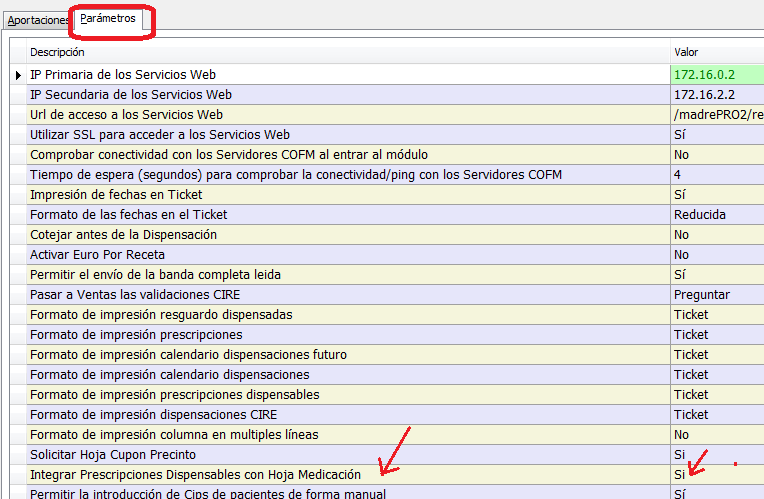
Las dispensaciones no dispensables aparecerán sobre fondo rojo, no pudiéndose dispensar ni modificar, es sólo informativo. Si este parámetro no se activa, será como en versiones anteriores.
Mostraros a continuación la apariencia que tendrá.
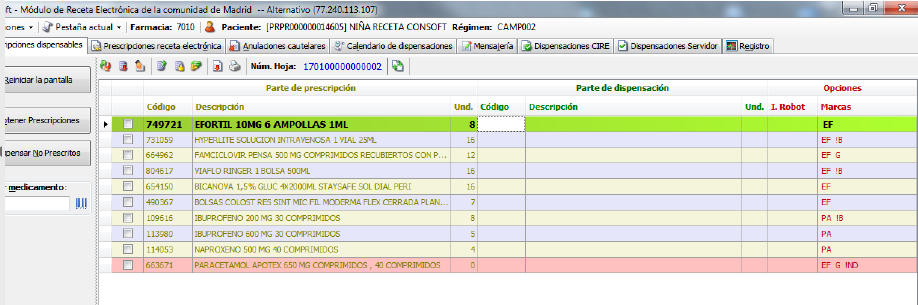
2.- Dentro de esta ventana en la parte de abajo existe una parrilla informativa en la que ahora se ha introducido una nueva pestaña: HISTÓRICO; en la que se van a mostrar las dispensaciones que se han realizado al paciente en meses anteriores del mismo artículo o principio activo que la prescripción que se tenga seleccionada en la parrilla de arriba.
Esta opción nos va a permitir comprobar los artículos dispensados con anterioridad y poder suministrar al paciente el mismo medicamento que en dispensaciones anteriores, sin necesidad de preguntar cuál es la marca que él toma.
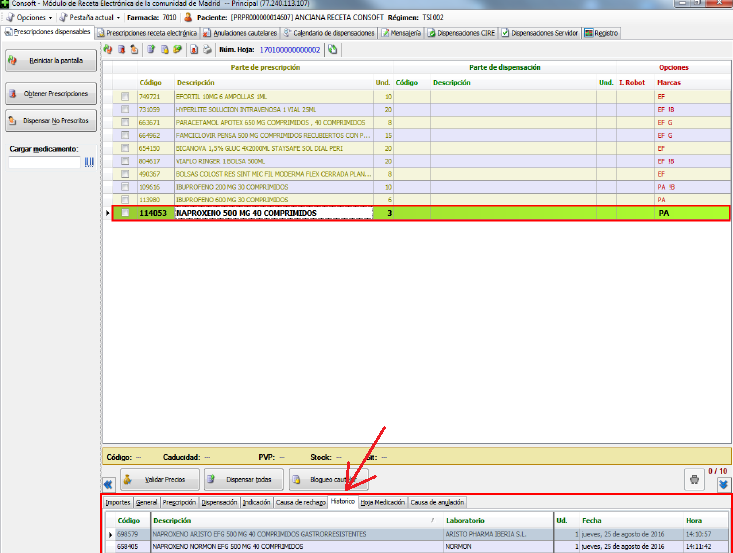
B.- Pestaña CALENDARIO DE DISPENSACIONES:
La novedad mas importante es que se va a poder hacer diferentes búsquedas y la información obtenida se va a poder visualizar de varias formas:
1.- Pudiendo agrupar como en versiones anteriores (sin agrupación)
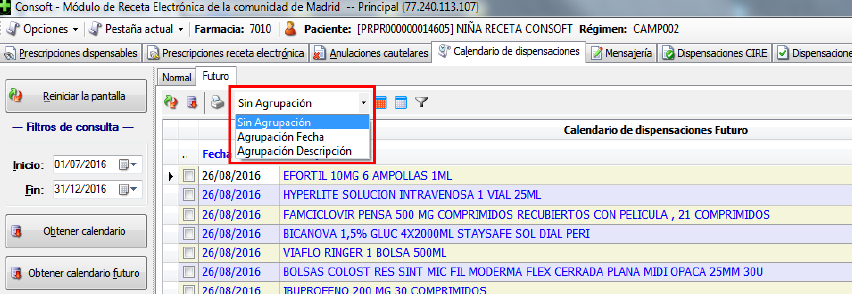
2.- Por fechas
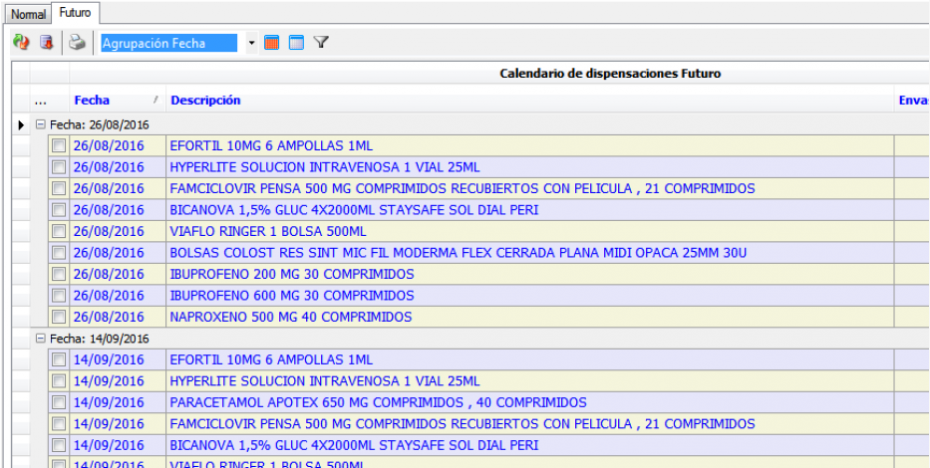
3.- Por descripción del producto
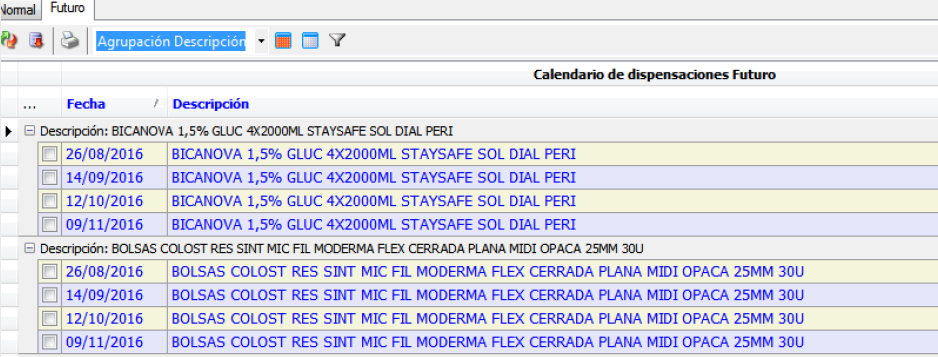
FILTROS DE BÚSQUEDA:
Posibilidad de acotar la información presente en la parrilla por cualquiera de los datos que se presentan a excepción de la fecha, a fin de facilitar las búsquedas y consultas.
Se permiten dos operatorias para aplicar los filtros de acotación:
A. Teclear directamente sobre la columna en cuestión el valor por el que se desea acotar.
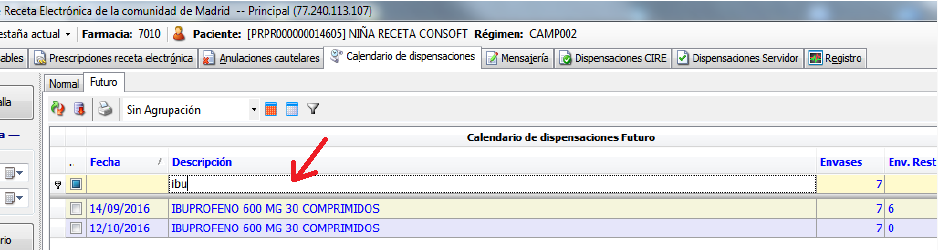
B. Usando el icono para filtrar:
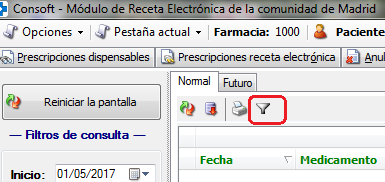
A continuación, escribir en el campo que se quiere filtrar.
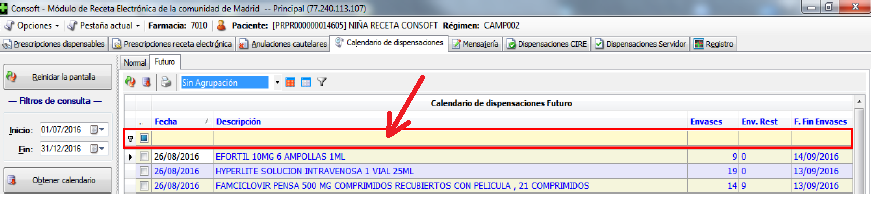
** En ambos casos, sobre los resultados de una acotación se puede aplicar otra acotación por otro campo.
C.- Pestaña DISPENSACIONES SERVIDOR:
En versiones anteriores, ya se podía visualizar en cada dispensación el H.CP. y la posición de cada producto, aparecía en la parte inferior estando el cursor colocado sobre la línea que nos interesaba.
La novedad de esta versión es que aparece más visible, ya que aparecen 2 columnas nuevas, HCP1º HCP 2º, según entramos en esta pestaña y además se puede ordenar y acotar por HCP.
